windows如何设置dock栏 windows电脑dock栏怎么设置
更新时间:2023-11-07 16:42:01作者:skai
在windows操作系统中,dock栏是一个非常实用的功能,它可以帮助我们快速启动常用软件和访问系统功能。然而,许多小伙伴可能并不了解如何设置和自定义 dock栏。对此我们应该怎么操作,接下来小编就带着大家一起来看看windows电脑dock栏怎么设置,快来学习一下吧。
具体方法如下:
一、先下载自己需要的Dock图标,一定要记得必须是ico格式。
解压到一个方便你查找的盘里(如图)。
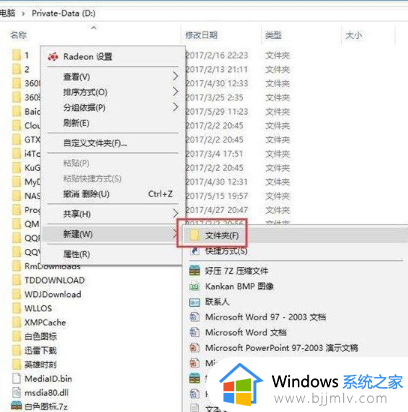
二、在任意盘内新建文件夹,将需要制作的软件(快捷方式)和文件夹放入。可以放入我的电脑,QQ,旗鱼浏览器等快捷方式,也可以创建文件夹用于存在一些临时文件。(如图)
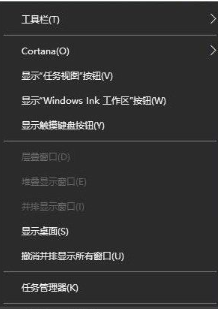
三、任务栏空白处右击关闭锁定所有任务栏,新建工具栏。新建工具栏后选择你刚刚新建的用来存在快捷方式的文件夹。
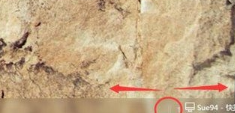
四、修改图标显示方式,拖动图标到任务栏中间。拖动工具栏到任务栏中间,然后选择查看-大图标。关闭-显示文本和显示标题。修改为下图这样既可。
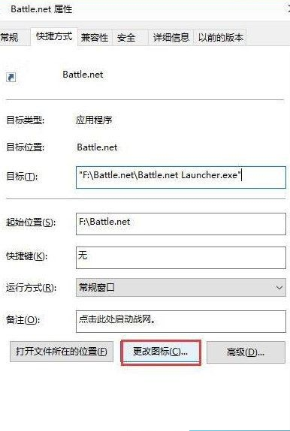
五、最后锁定任务栏,修改快捷方式图标。可以拖动图标来修改顺序(可能开机会重置,多弄几次就不会变了)然后右击快捷方式属性,修改图标。(如图所示)进入图标文件夹,使用查找功能,查找你需要的图标。最后锁定任务栏。

以上全部内容就是小编带给大家的windows设置dock栏方法详细内容分享啦,如果小伙伴们你们也不知道怎么设置dock栏的话就快点跟着小编一起来看看,希望对你有帮助。
windows如何设置dock栏 windows电脑dock栏怎么设置相关教程
- windows任务栏怎么设置 windows设置任务栏如何操作
- windows任务栏设置方法 windows怎么设置任务栏
- windows任务栏跑到右边怎么办 windows如何恢复任务栏位置
- windows电脑锁屏密码怎么设置 windows电脑如何设置锁屏密码
- windows如何在任务栏显示日期时间 怎么设置windows任务栏显示日期时间
- windows任务栏不显示怎么办 windows电脑底下任务栏不见了如何解决
- windows电脑如何设置密码登录 windows怎么设置电脑密码开机
- windows开机密码如何设置 电脑windows开机密码怎么设置
- windows电脑锁屏时间怎么设置 如何设置windows锁屏时间
- windows设置ip怎么操作 如何设置windows电脑ip
- 惠普新电脑只有c盘没有d盘怎么办 惠普电脑只有一个C盘,如何分D盘
- 惠普电脑无法启动windows怎么办?惠普电脑无法启动系统如何 处理
- host在哪个文件夹里面 电脑hosts文件夹位置介绍
- word目录怎么生成 word目录自动生成步骤
- 惠普键盘win键怎么解锁 惠普键盘win键锁了按什么解锁
- 火绒驱动版本不匹配重启没用怎么办 火绒驱动版本不匹配重启依旧不匹配如何处理
电脑教程推荐
win10系统推荐